“Họa sĩ thì vẽ bằng màu, còn nhiếp ảnh gia thì vẽ bằng ánh sáng” – câu nói này đã phần nào khẳng định vai trò quan trọng của ánh sáng trong nhiếp ảnh. Nhưng để tạo ra một bức ảnh lung linh, không chỉ cần ánh sáng đẹp mà còn cần đến sự hỗ trợ của các công cụ chỉnh sửa. Và Lightroom chính là trợ thủ đắc lực cho bạn trong việc điều chỉnh ánh sáng, màu sắc, độ tương phản… để tạo ra những bức ảnh đẹp như mơ.
Lightroom: Công cụ “thần thánh” cho người yêu nhiếp ảnh
Lightroom là một phần mềm chỉnh sửa ảnh chuyên nghiệp, được ưa chuộng bởi các nhiếp ảnh gia chuyên nghiệp và cả những người yêu thích nhiếp ảnh nghiệp dư.
Ưu điểm của Lightroom:
- Dễ sử dụng: Giao diện đơn giản, thân thiện, phù hợp với cả người mới bắt đầu.
- Chỉnh sửa ảnh chuyên nghiệp: Cho phép bạn điều chỉnh độ sáng, độ tương phản, màu sắc, độ nét, hỗ trợ hiệu ứng…
- Tạo preset: Lưu lại các cài đặt chỉnh sửa yêu thích để áp dụng cho nhiều bức ảnh khác nhau, giúp bạn tiết kiệm thời gian và công sức.
Preset Lightroom: “Thần dược” cho ảnh “lên đời”
Preset Lightroom là một tập hợp các cài đặt chỉnh sửa được lưu trữ sẵn, giúp bạn áp dụng nhanh chóng các hiệu ứng cho ảnh. Bạn có thể tìm thấy rất nhiều preset Lightroom trên internet, được chia sẻ miễn phí hoặc bán với giá cả phải chăng.
Tại sao nên sử dụng preset Lightroom?
- Tiết kiệm thời gian: Thay vì mất nhiều thời gian để chỉnh sửa từng bức ảnh, bạn chỉ cần áp dụng preset Lightroom là có thể tạo ra hiệu ứng mong muốn.
- Kiến thức chuyên môn: Nhiều preset được tạo bởi các nhiếp ảnh gia chuyên nghiệp, giúp bạn tiếp cận với những kiến thức chỉnh sửa nâng cao.
- Tạo hiệu ứng độc đáo: Preset giúp bạn tạo ra những hiệu ứng đẹp mắt, độc đáo, giúp bức ảnh trở nên thu hút hơn.
Hướng dẫn chi tiết cách sử dụng preset Lightroom
1. Tải và cài đặt preset Lightroom
- Bước 1: Tìm kiếm và tải preset Lightroom từ các website uy tín.
- Bước 2: Giải nén file preset vừa tải về.
- Bước 3: Mở Lightroom và vào mục Develop Module.
- Bước 4: Nhấp vào biểu tượng hình tam giác ngược ở góc trên bên trái, chọn Preset.
- Bước 5: Chọn Import và chỉ định thư mục chứa file preset đã giải nén.
2. Sử dụng preset Lightroom
- Bước 1: Mở bức ảnh bạn muốn chỉnh sửa trong Lightroom.
- Bước 2: Vào mục Preset và chọn preset Lightroom bạn muốn sử dụng.
- Bước 3: Chỉnh sửa thêm một số chi tiết theo ý muốn của bạn.
- Bước 4: Lưu ảnh đã chỉnh sửa.
Một số lưu ý khi sử dụng preset Lightroom
- Chọn preset phù hợp: Nên chọn preset phù hợp với thể loại ảnh, phong cách bạn muốn tạo ra.
- Thay đổi theo ý muốn: Preset chỉ là công cụ hỗ trợ, bạn có thể tùy chỉnh thêm theo ý thích của mình để bức ảnh đẹp hơn.
- Lưu preset: Nếu bạn tạo được preset đẹp, hãy lưu lại để sử dụng cho các bức ảnh khác.
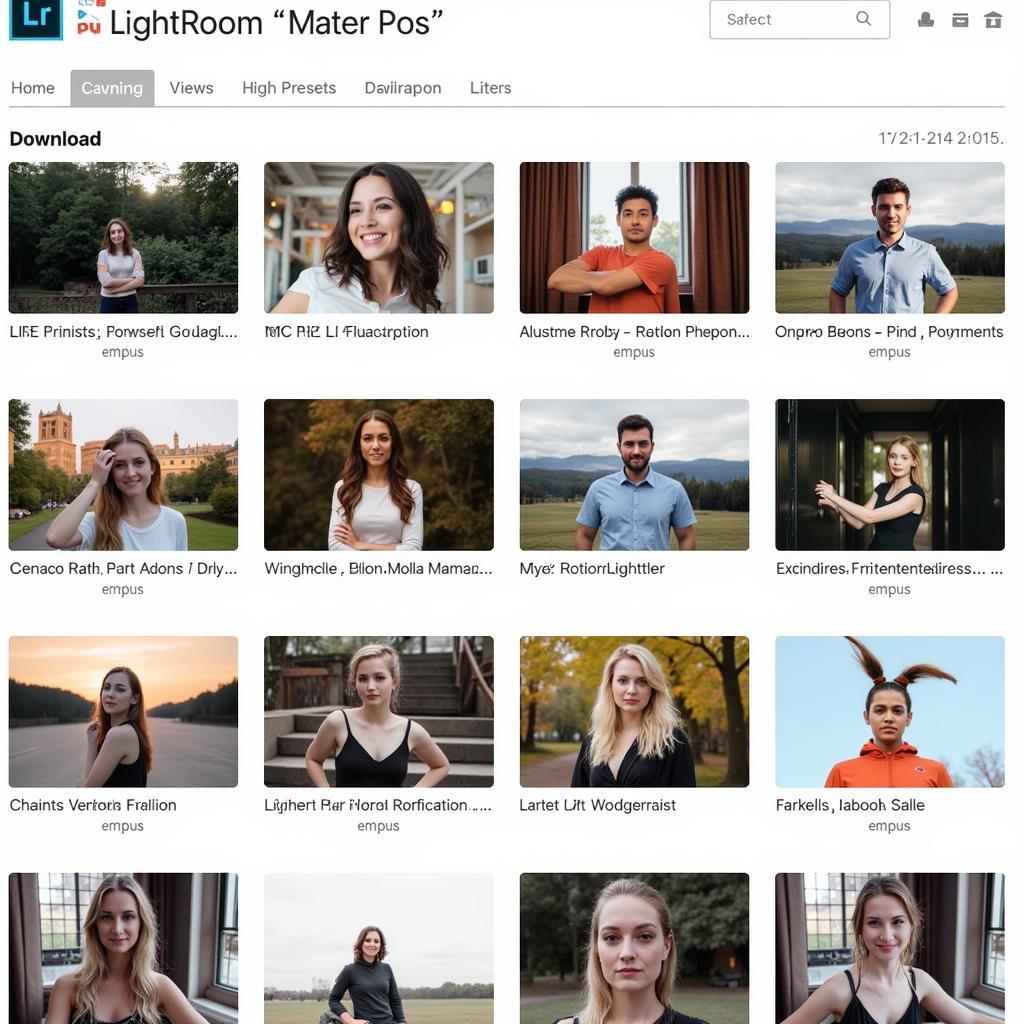 Chọn preset Lightroom phù hợp
Chọn preset Lightroom phù hợp
Lưu ý khi sử dụng preset Lightroom
- Sử dụng preset một cách khôn ngoan: Preset không phải là “phép thuật” để biến bức ảnh xấu thành đẹp. Bạn vẫn cần có kiến thức cơ bản về chỉnh sửa ảnh để sử dụng preset hiệu quả.
- Tìm hiểu kỹ về preset: Trước khi sử dụng preset, hãy tìm hiểu kỹ về công dụng, cách sử dụng và hiệu ứng của preset.
- Không lạm dụng preset: Nên sử dụng preset một cách tiết chế, tránh lạm dụng sẽ khiến bức ảnh mất tự nhiên.
Kết luận
Preset Lightroom là một công cụ tuyệt vời giúp bạn tiết kiệm thời gian và nâng tầm ảnh chụp một cách nhanh chóng. Hãy thử sử dụng preset Lightroom và bạn sẽ bất ngờ với kết quả thu được.
Hãy để lại bình luận dưới đây để chia sẻ kinh nghiệm sử dụng preset Lightroom của bạn. Cùng nhau khám phá những bí mật của nhiếp ảnh và tạo ra những bức ảnh đẹp như mơ!
Hãy truy cập [hướng dẫn chuyển] để tìm hiểu thêm về các mẹo vặt hay ho cho cuộc sống của bạn!